Så här tar du bort sparade lösenord i Chrome
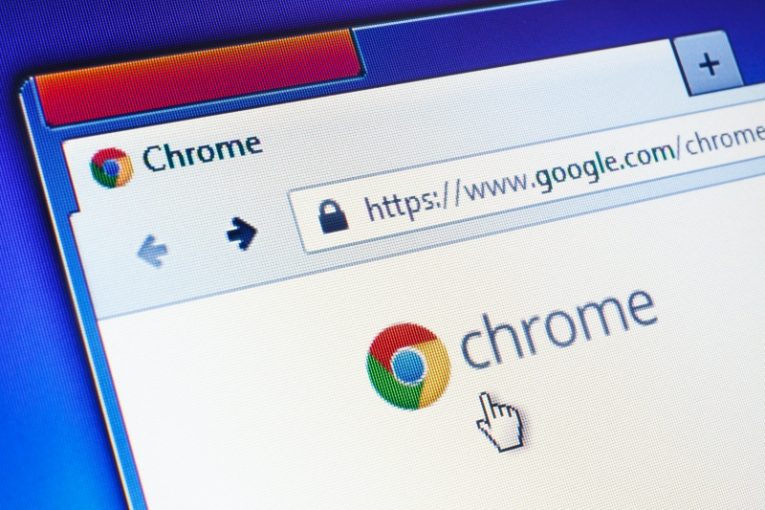
Många människor gillar bekvämligheten med att låta sin webbläsare spara sina lösenord och automatiskt fylla allt de kan för dem. Det kan dock finnas flera anledningar till att du inte gör detta och att du vill rensa alla lösenord för automatisk fyllning som din webbläsare lagrar.
Oavsett om du behöver skicka din dator för reparationer eller låna ut din bärbara dator till en vän i ett par dagar, är det en bra idé att inte hålla alla lösenord sparade och automatiskt ifyllbara i din webbläsare. Följande artikel ger dig några enkla steg du kan följa för att radera sparade lösenord i din Chrome-webbläsare.
Gör följande för att rensa enskilda sparade lösenord för automatisk fyllning:
- Öppna Chrome och klicka sedan på hamburgarens menyknapp i det övre högra hörnet av webbläsarfönstret.
- Klicka på "Inställningar" i menyn.
- I den nya fliken som öppnas klickar du på "Autofyll" och klicka sedan på "Lösenord" i den högra delen av fliken.
- Rulla ner listan med sparade lösenord och klicka på hamburgarmenyn och sedan "Ta bort" för varje lösenord du vill ta bort från Chrome och förhindra att det fylls i automatiskt.
Du kan också klicka på växlingsknappen märkt "Erbjud att spara lösenord" och förhindra att webbläsaren någonsin sparar dina lösenord i framtiden. Det här är en bra idé om du delar din dator med andra och vill behålla din integritet.
Om du vill rensa alla sparade lösenord samtidigt utan att manuellt filtrera dem gör du följande:
- Öppna Chrome och klicka sedan på hamburgarens menyknapp i det övre högra hörnet av webbläsarfönstret.
- Klicka på "Inställningar" i menyn.
- I den nya fliken som öppnas klickar du på "Sekretess och säkerhet" och sedan i den högra delen av fliken klickar du på "Rensa webbdata".
- I den nya menyn som öppnas klickar du på "Avancerat" och markerar sedan kryssrutan bredvid "Lösenord och andra inloggningsdata".
- Klicka på knappen "Rensa data".
Detta rensar alla sparade lösenord som Chrome fyller i automatiskt åt dig på alla webbplatser du någonsin använt. Tänk på att du bör gå igenom alla kryssrutor i "Rensa webbdata-menyn" och avmarkera allaalternativ för data och filer som du inte vill torkas bort i processen.





